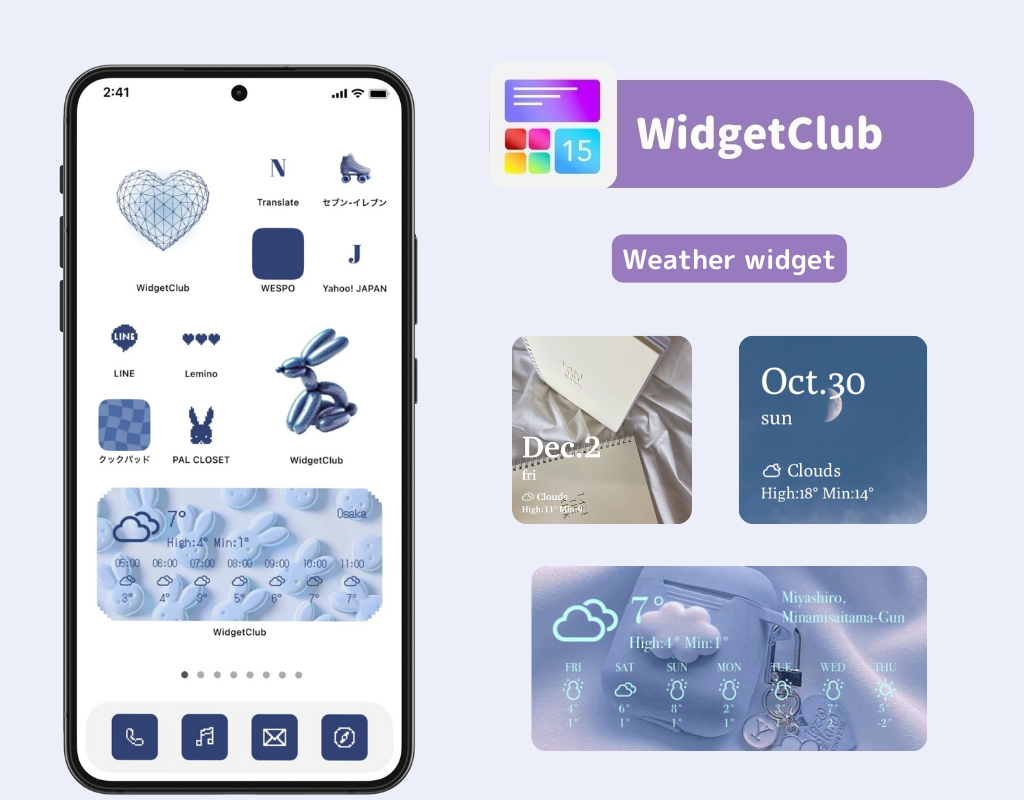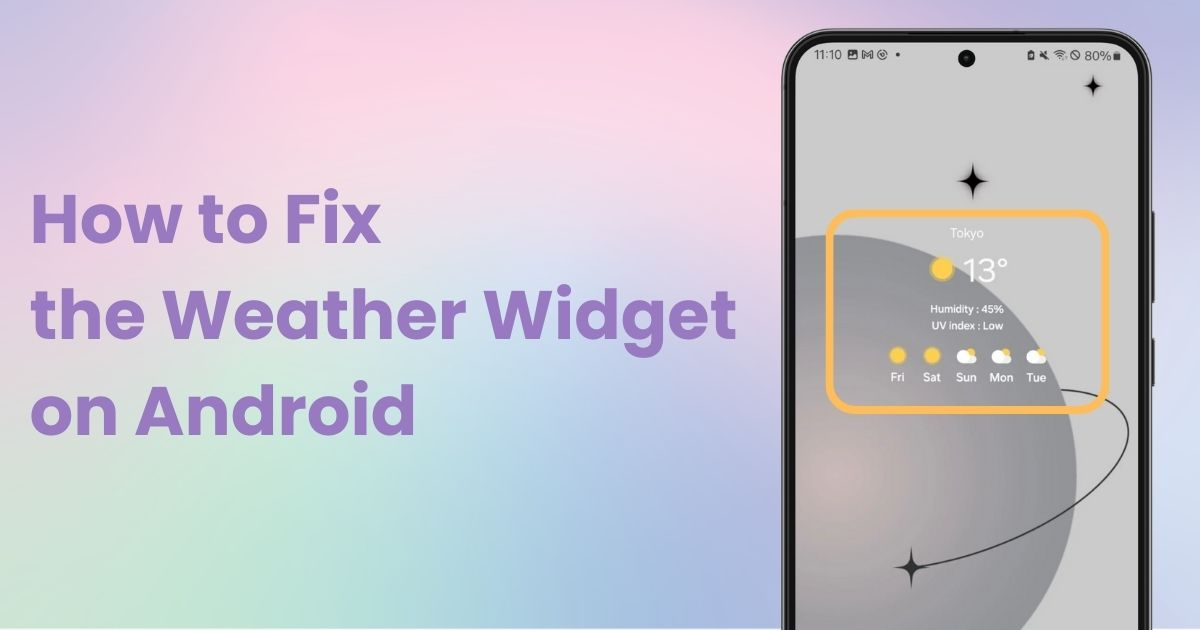

Na štýlové prispôsobenie domovskej obrazovky potrebujete špeciálnu aplikáciu! Toto je konečná verzia aplikácie na obliekanie, ktorá obsahuje všetky materiály na obliekanie!
Nezobrazuje sa váš widget počasia správne na domovskej obrazovke Androidu? Tu je návod na nastavenia a riešenia, ktoré by ste mali skontrolovať! Ako príklad použijem Galaxy (Android 14). Upozorňujeme, že operácie a zobrazované názvy sa môžu líšiť v závislosti od vášho zariadenia so systémom Android a verzie, preto ich porovnajte a skontrolujte.
Pokyny na pridávanie miniaplikácií počasia nájdete v článku nižšie!
Na zobrazenie aktuálneho počasia a predpovedí potrebuje vaše zariadenie prístup k informáciám o polohe . Najprv skontrolujte, či je pre vaše zariadenie a aplikáciu počasia povolený prístup k polohe.
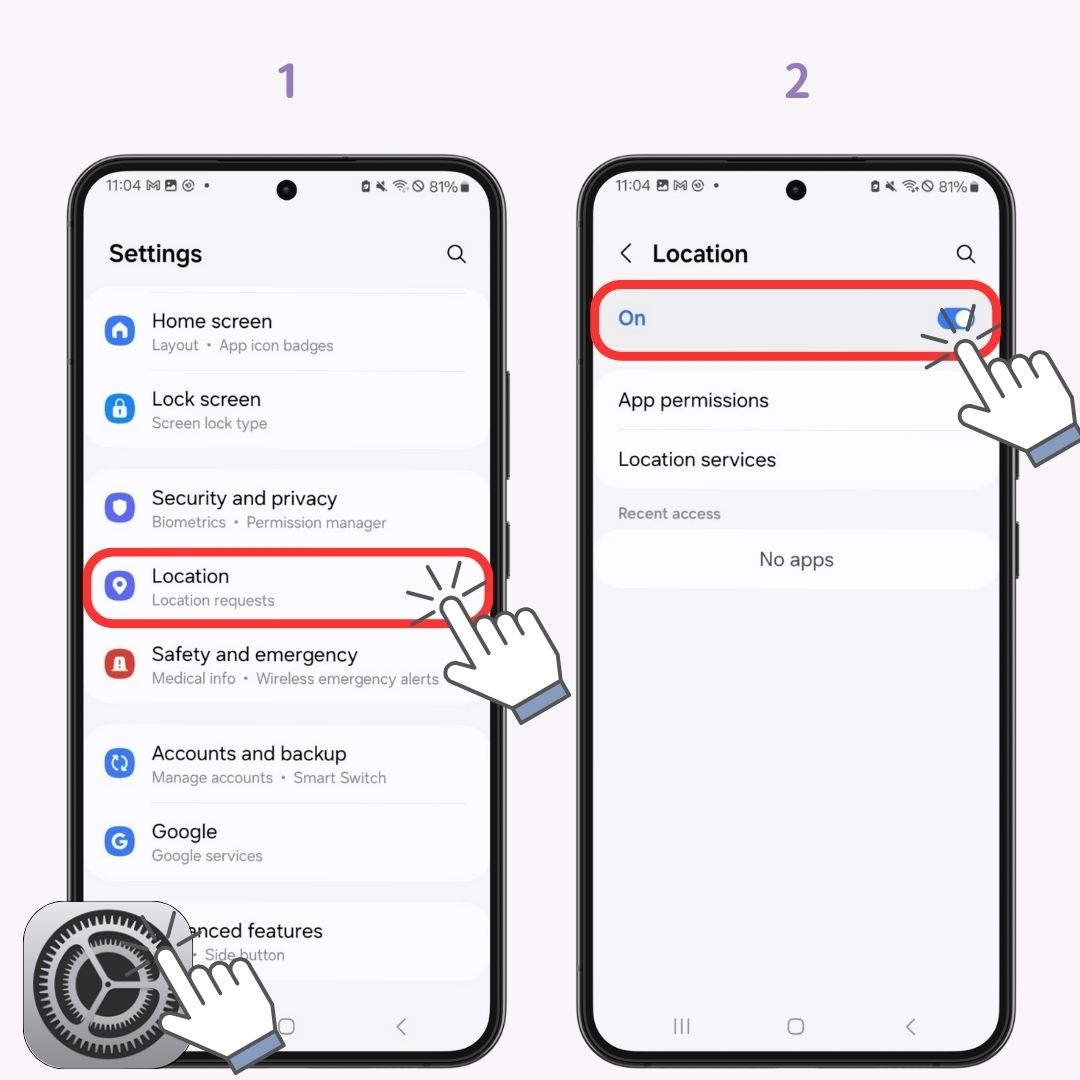
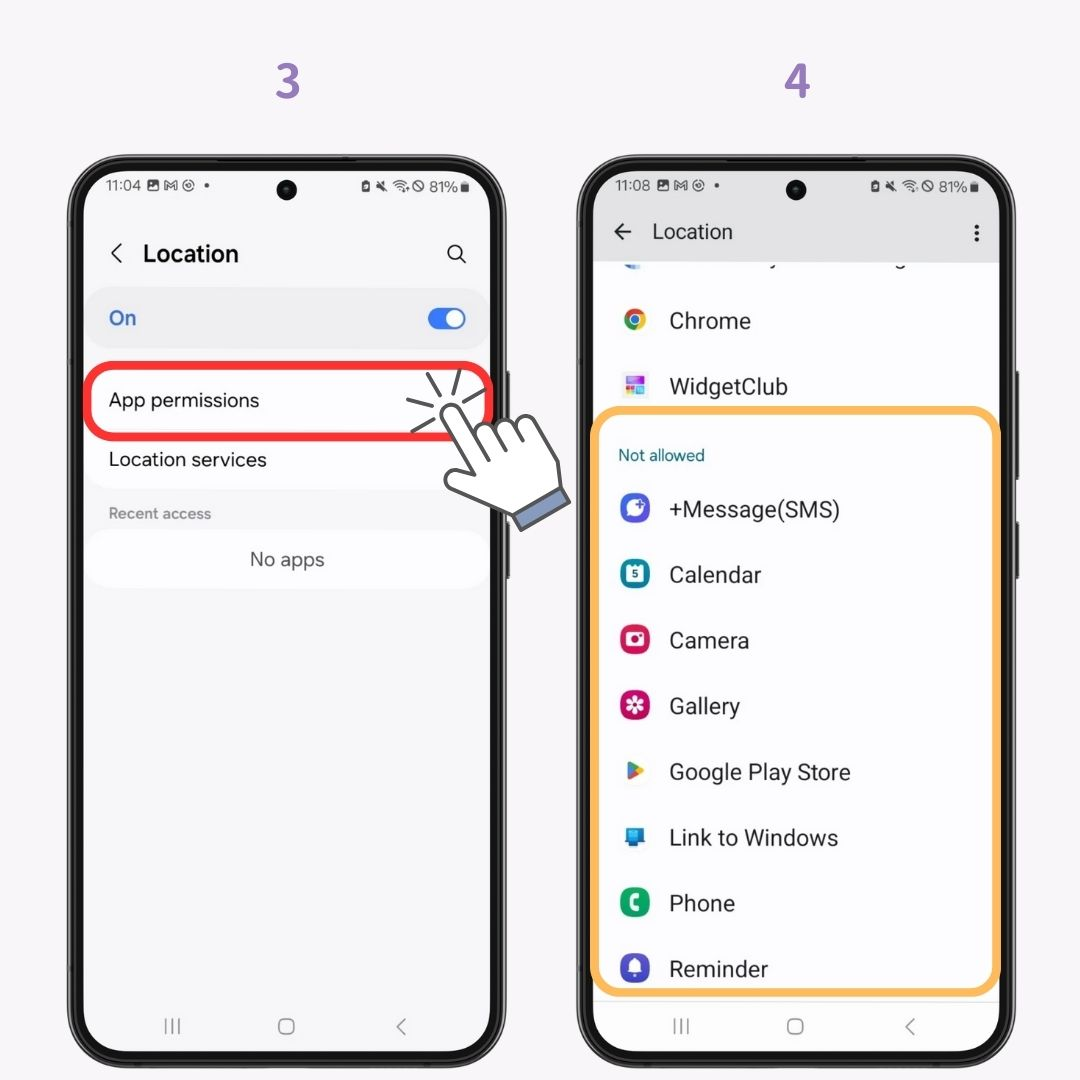
Počas inštalácie miniaplikácie sa mohla vyskytnúť chyba. Skúste miniaplikáciu odstrániť a znova pridať.
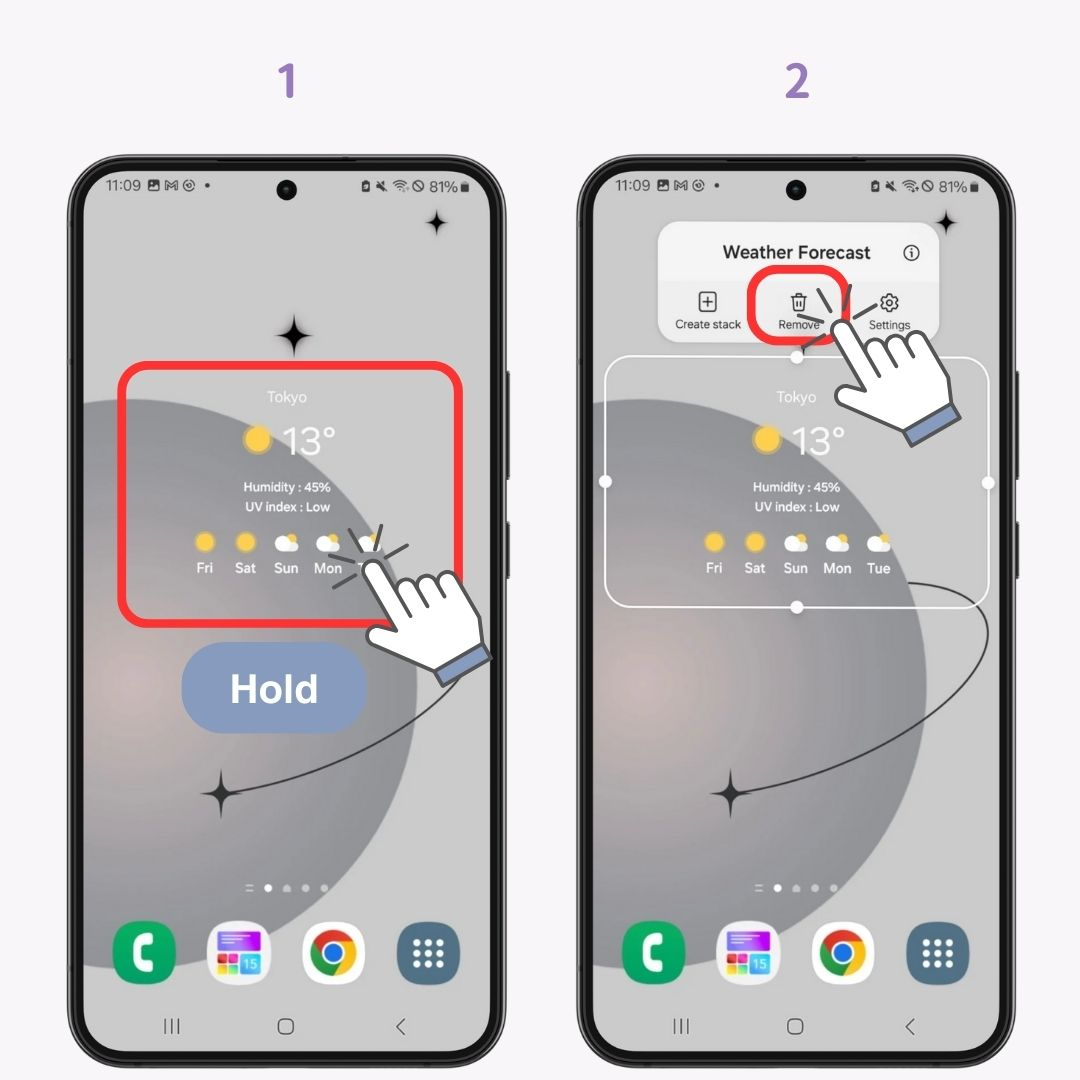
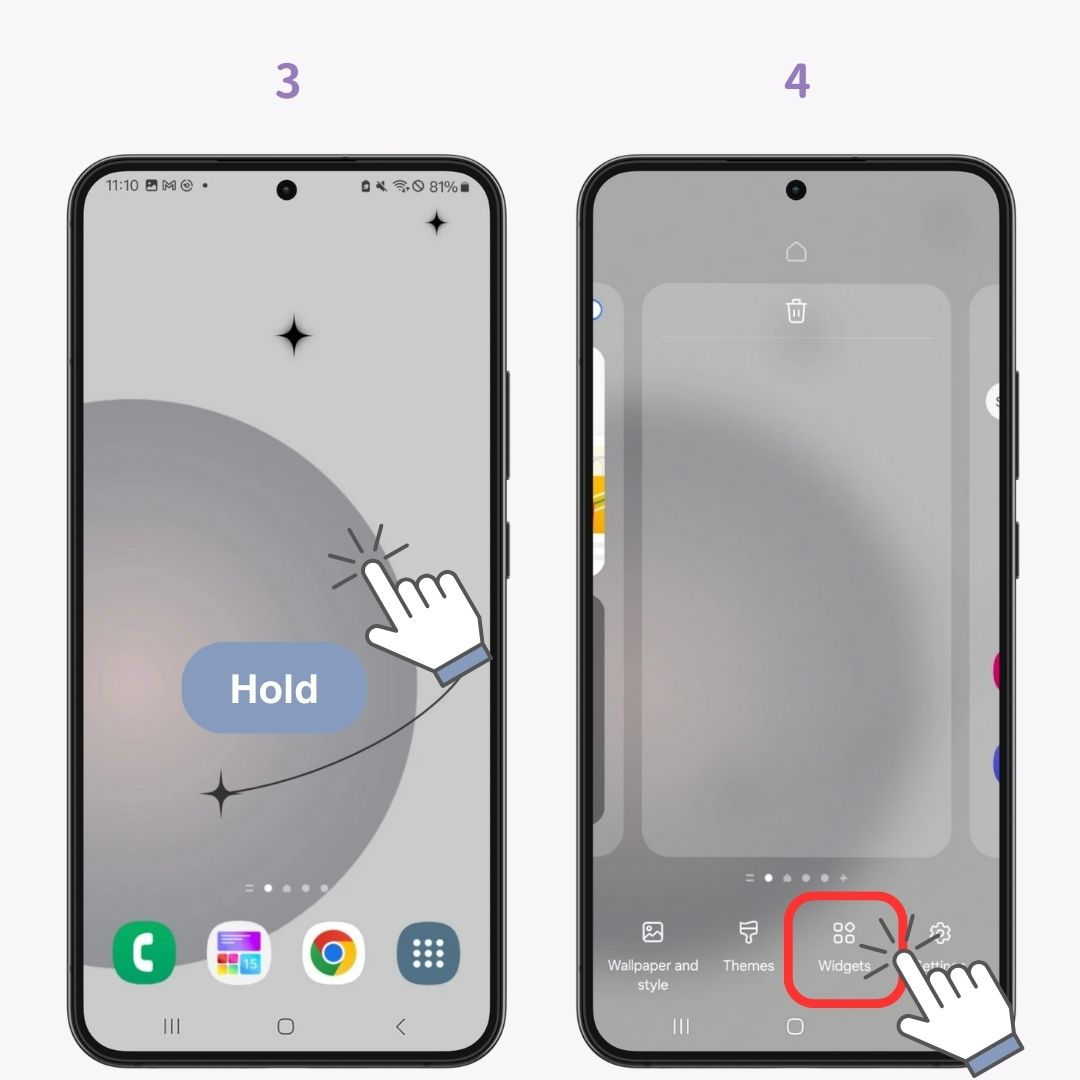
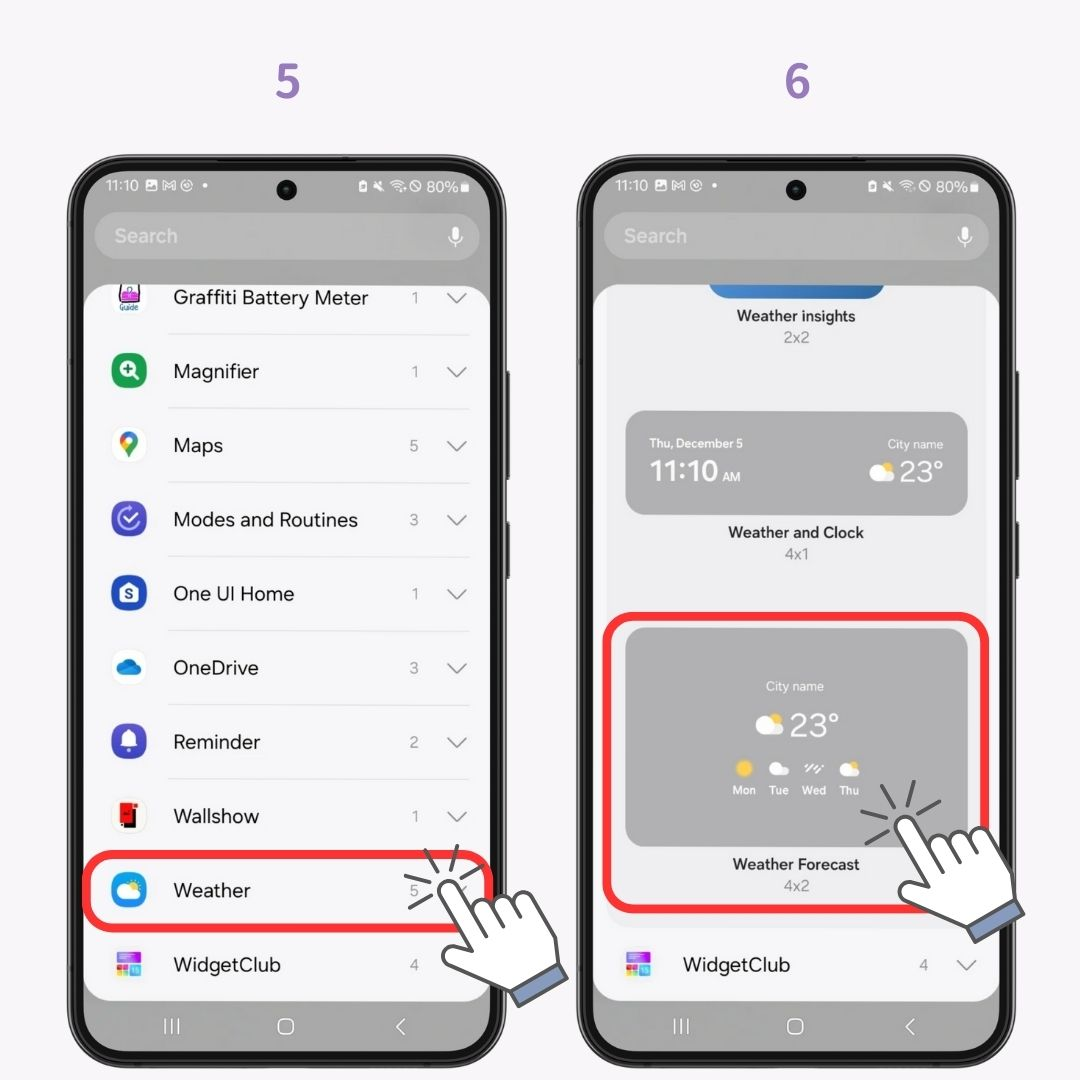
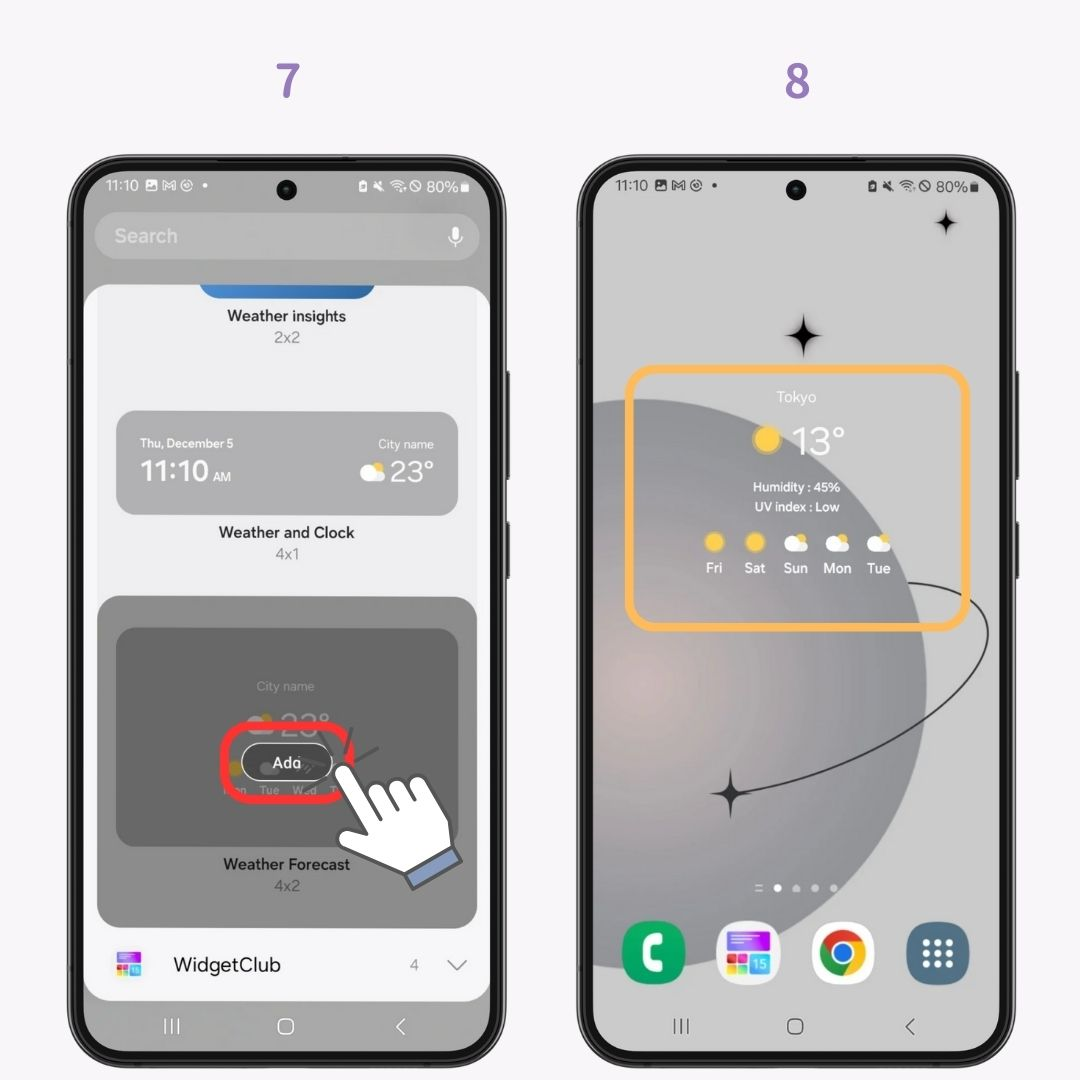
Ak sa miniaplikácia po opätovnom pridaní stále nezobrazuje správne, skúste reštartovať zariadenie. To môže niekedy vyriešiť problémy so zobrazením.
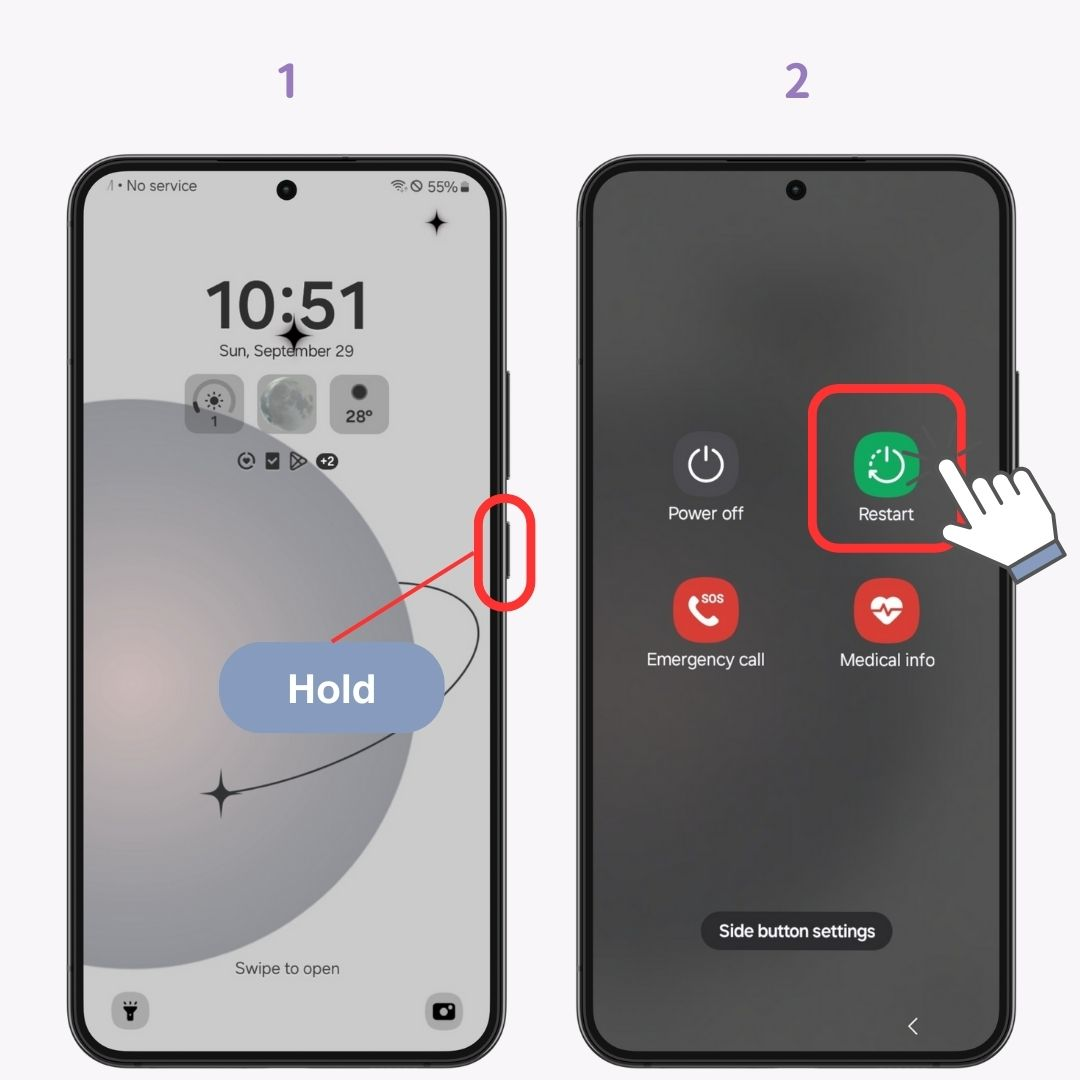
Ak reštartovanie problém nevyrieši, skontrolujte verziu aplikácie počasia. Používanie zastaranej verzie môže spôsobiť problémy so zobrazením. Aktualizujte na najnovšiu verziu .
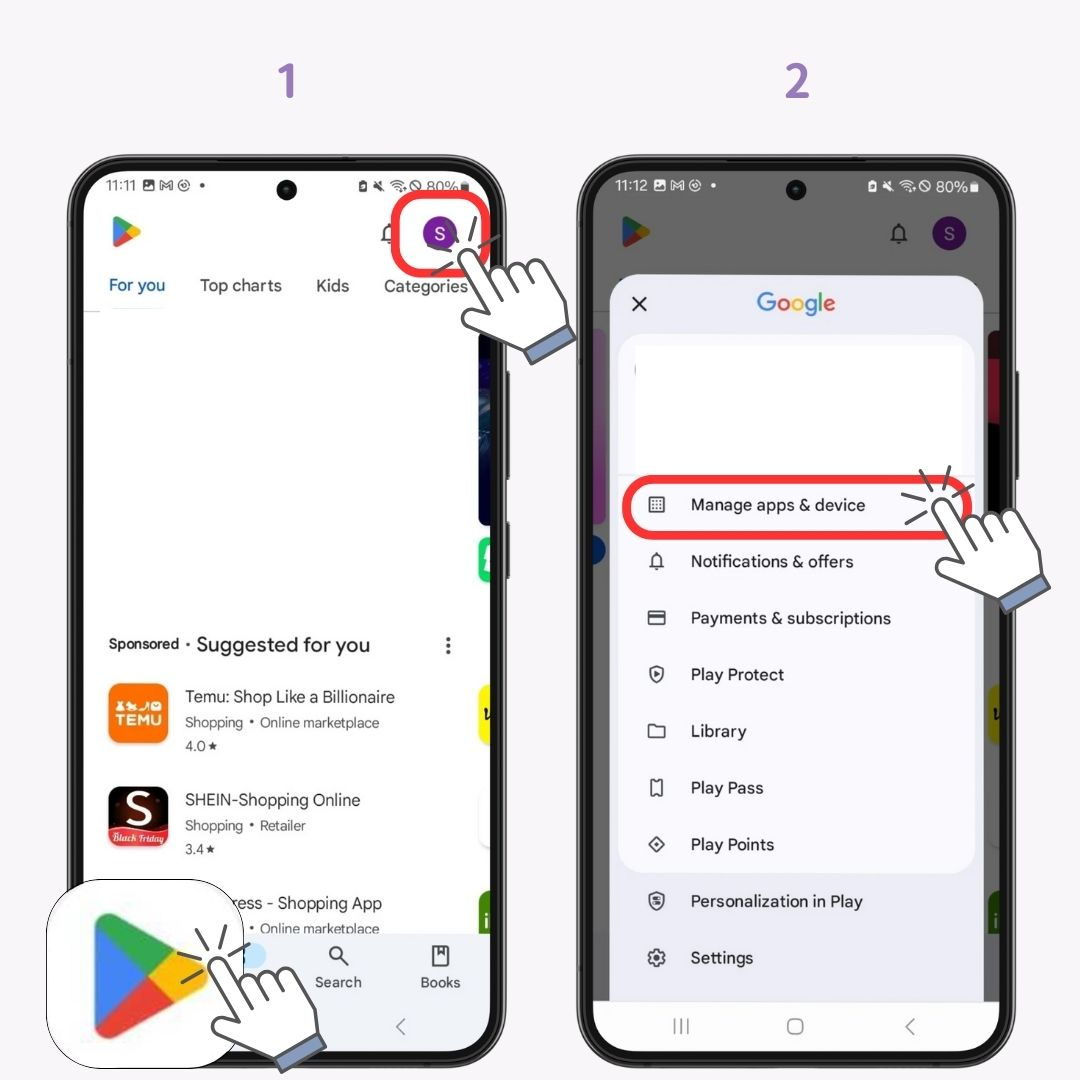
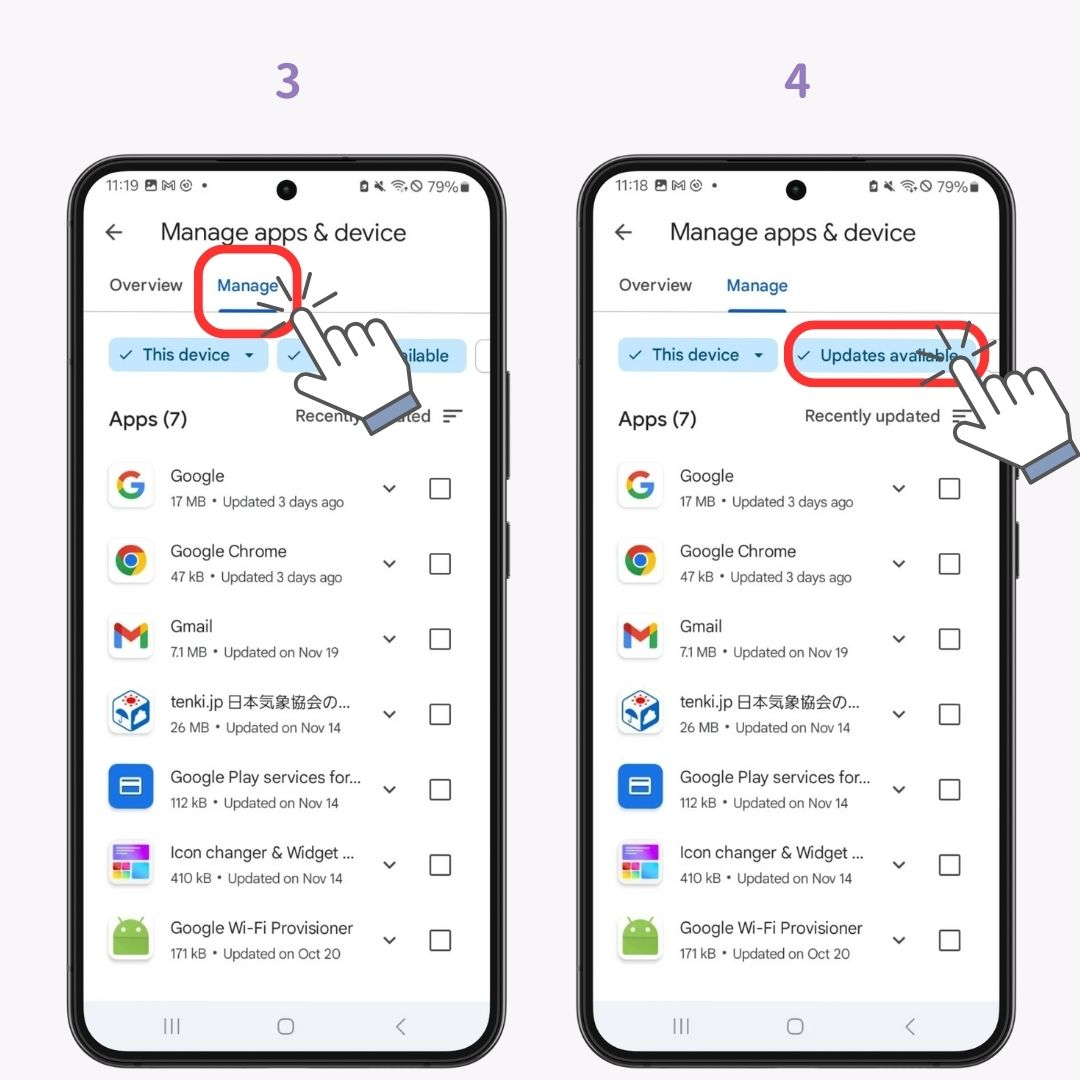
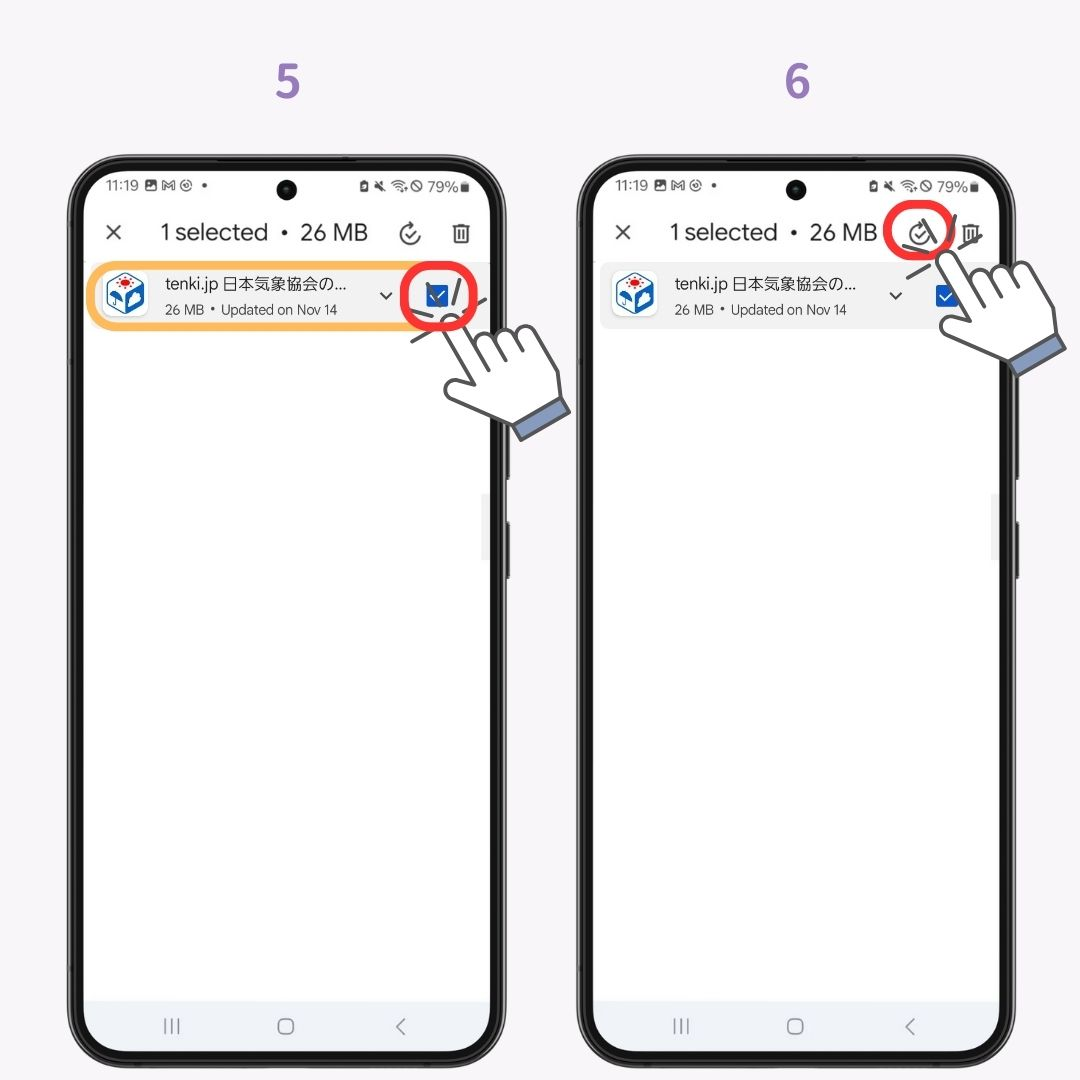
Ak už používate najnovšiu verziu, skúste aplikáciu odinštalovať a znova nainštalovať. To môže vyriešiť niektoré problémy.
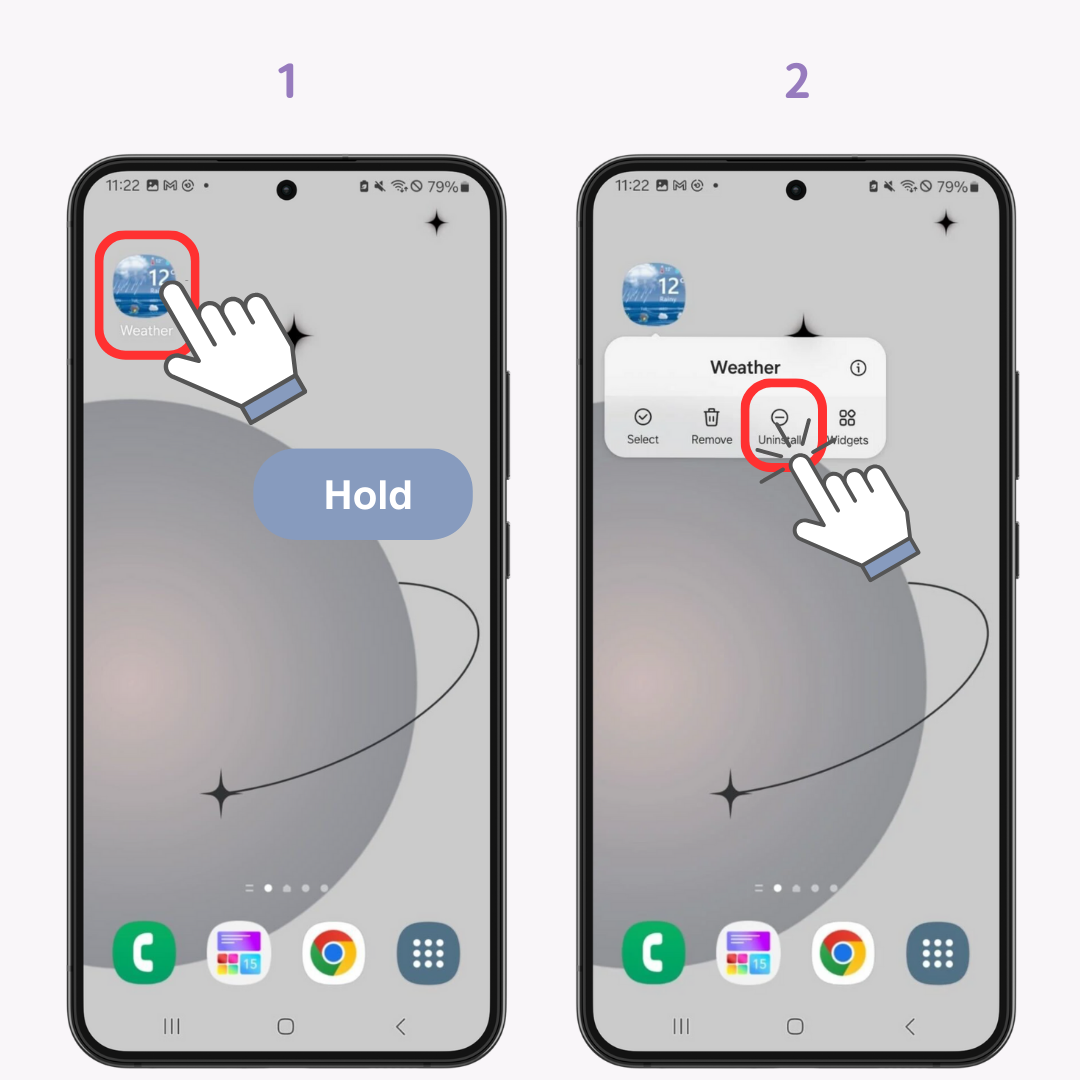
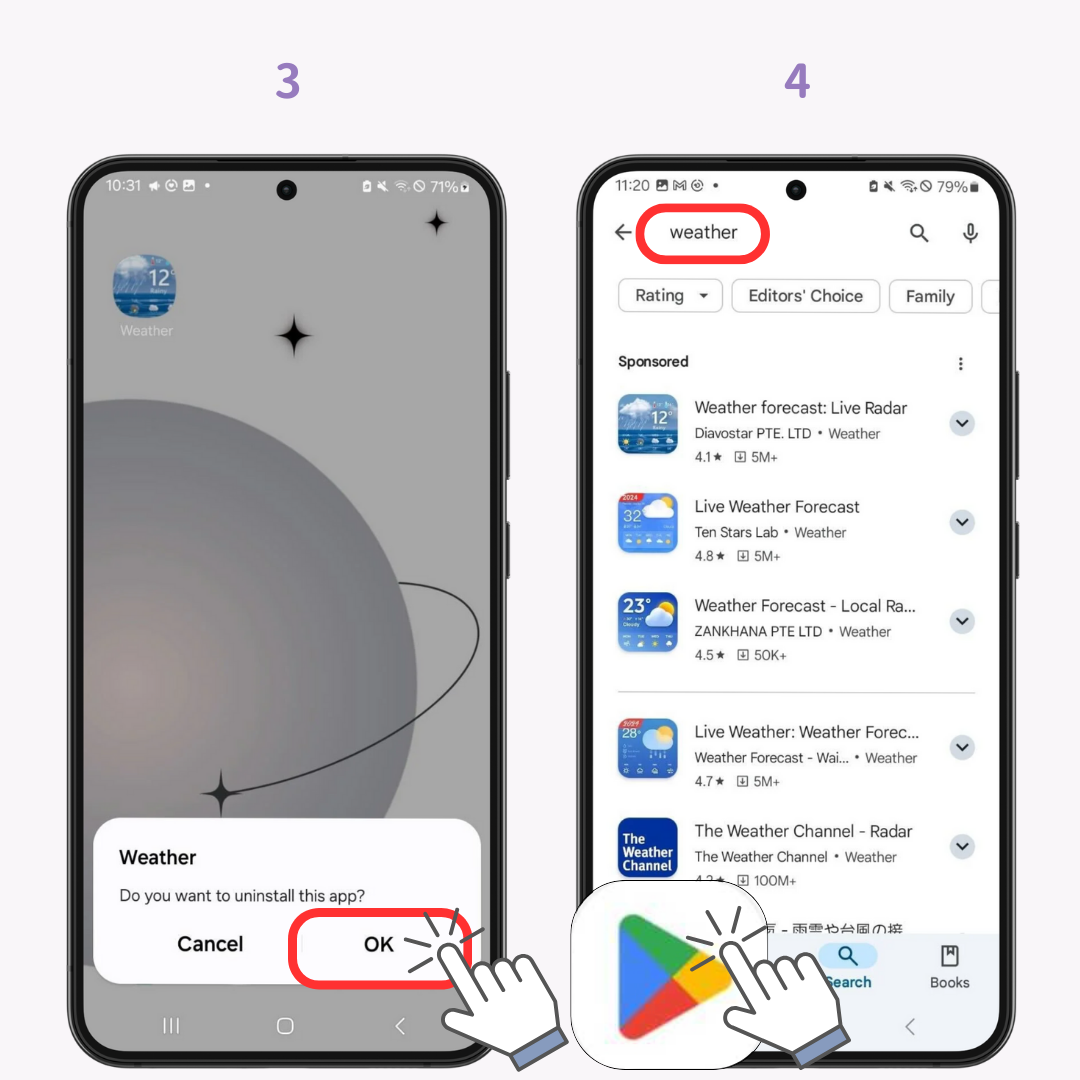
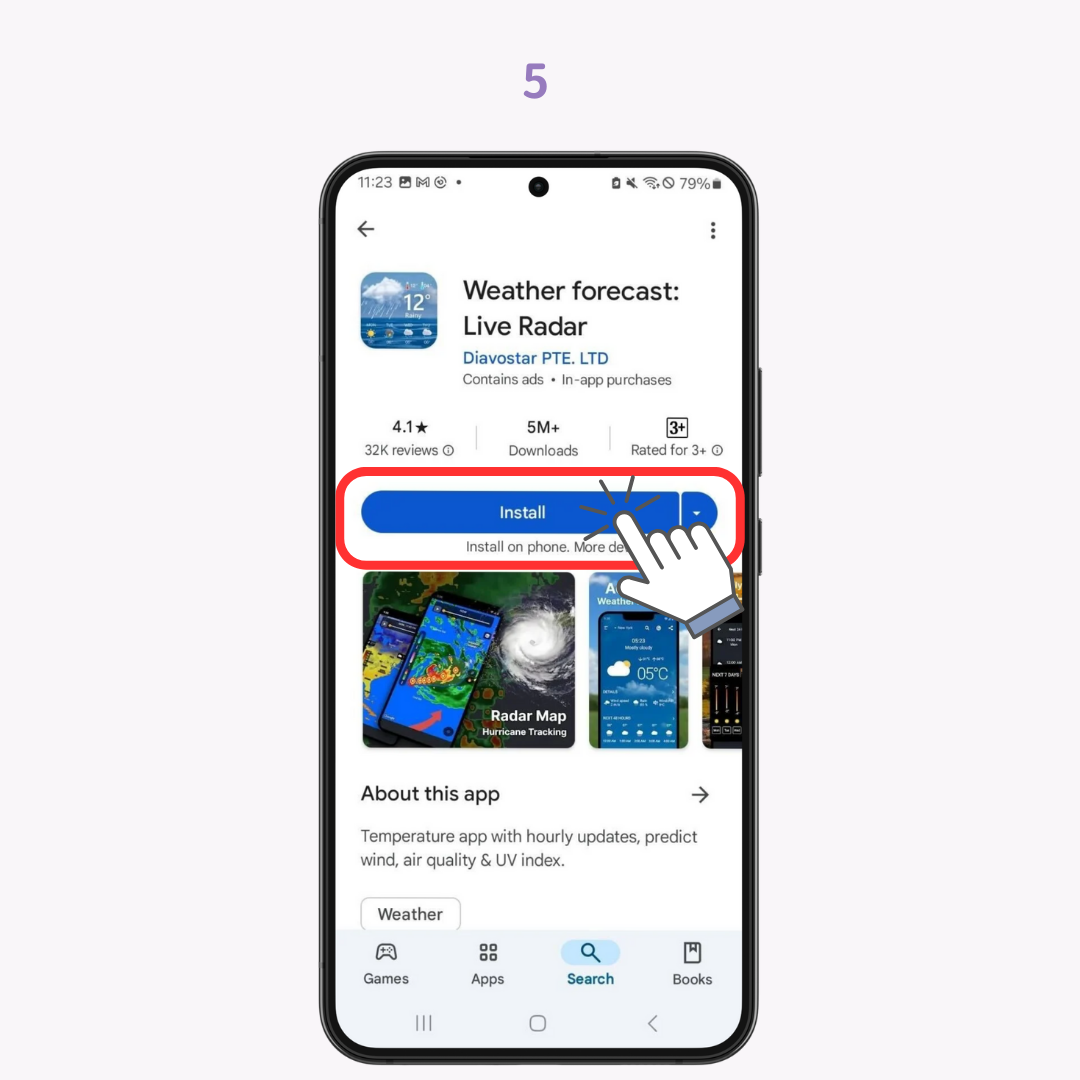
Mimochodom... Ak chcete štýlové widgety počasia, odporúča sa WidgetClub. Okrem mnohých elegantných dizajnov môžete dokonca vytvárať miniaplikácie pomocou vlastných fotografií.